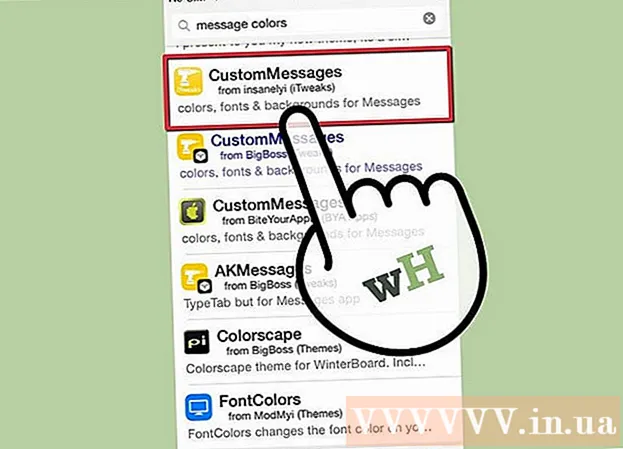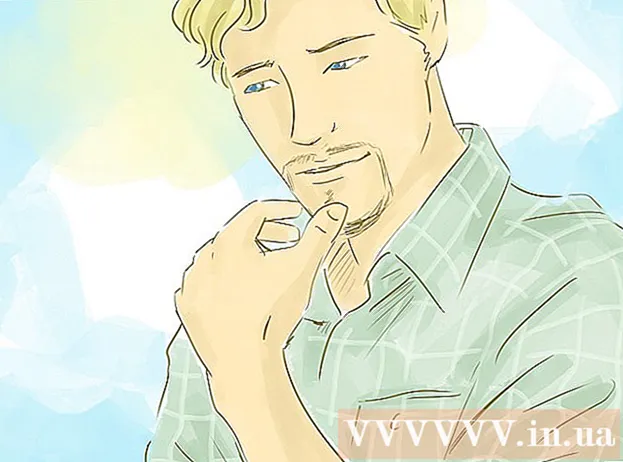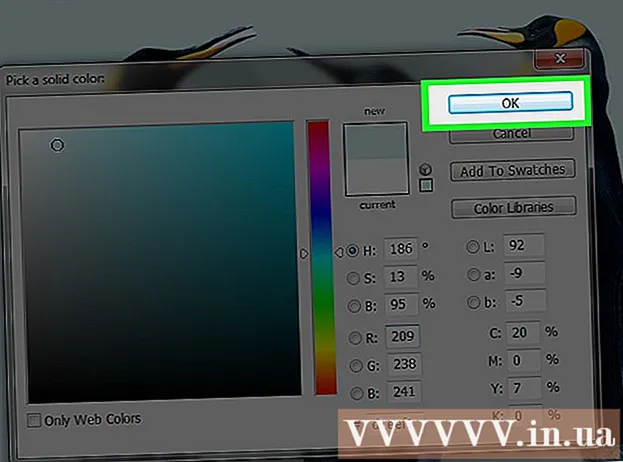Autor:
Janice Evans
Fecha De Creación:
3 Mes De Julio 2021
Fecha De Actualización:
1 Mes De Julio 2024

Contenido
- Pasos
- Método 1 de 3: Cómo verificar el estado de la batería en Windows
- Método 2 de 3: Cómo crear un informe de estado de la batería en Windows
- Método 3 de 3: Cómo verificar el estado de la batería en macOS
En este artículo, le mostraremos cómo verificar el nivel de la batería y el estado general de su computadora portátil. Windows le avisará cuando sea necesario reemplazar la batería; también puede generar un informe de estado de la batería con PowerShell. En una computadora portátil Mac, puede verificar el estado de la batería en el Informe del sistema.
Pasos
Método 1 de 3: Cómo verificar el estado de la batería en Windows
 1 Mira el ícono de la batería. Lo encontrará en la esquina inferior derecha de la barra de tareas, que se encuentra en la parte inferior de la pantalla. Si el icono de la batería muestra una "x" roja, algo anda mal con la batería.
1 Mira el ícono de la batería. Lo encontrará en la esquina inferior derecha de la barra de tareas, que se encuentra en la parte inferior de la pantalla. Si el icono de la batería muestra una "x" roja, algo anda mal con la batería.  2 Haga clic en el icono de la batería. Se abrirá una ventana con información sobre la batería. En la parte superior de la ventana, encontrará el tiempo después del cual se descargará la batería, así como información detallada si hay algún problema con la batería. Si es necesario reemplazar la batería, aparecerá una advertencia en esta ventana.
2 Haga clic en el icono de la batería. Se abrirá una ventana con información sobre la batería. En la parte superior de la ventana, encontrará el tiempo después del cual se descargará la batería, así como información detallada si hay algún problema con la batería. Si es necesario reemplazar la batería, aparecerá una advertencia en esta ventana.
Método 2 de 3: Cómo crear un informe de estado de la batería en Windows
 1 Haga clic derecho en el menú Inicio
1 Haga clic derecho en el menú Inicio  . Este botón del logotipo de Windows se encuentra en la esquina inferior izquierda de la barra de tareas. Se abrirá un menú contextual.
. Este botón del logotipo de Windows se encuentra en la esquina inferior izquierda de la barra de tareas. Se abrirá un menú contextual.  2 Haga clic en Windows PowerShell. Encontrará esta opción en el medio del menú contextual. Se abrirá una ventana de PowerShell.
2 Haga clic en Windows PowerShell. Encontrará esta opción en el medio del menú contextual. Se abrirá una ventana de PowerShell.  3 Ingrese el comando powercfg / batteryreport. Este comando generará un informe de estado de la batería.
3 Ingrese el comando powercfg / batteryreport. Este comando generará un informe de estado de la batería.  4 Haga clic en ↵ Entrar. Se generará un informe de estado de la batería; se puede abrir en un navegador web.
4 Haga clic en ↵ Entrar. Se generará un informe de estado de la batería; se puede abrir en un navegador web.  5 Haga clic en el informe para abrirlo. De forma predeterminada, la ruta al informe de la batería es C: Users Username battery report.html. El informe de estado de la batería se puede abrir en cualquier navegador web. El informe incluye el tipo de batería, el historial de uso, la capacidad y la capacidad estimada.
5 Haga clic en el informe para abrirlo. De forma predeterminada, la ruta al informe de la batería es C: Users Username battery report.html. El informe de estado de la batería se puede abrir en cualquier navegador web. El informe incluye el tipo de batería, el historial de uso, la capacidad y la capacidad estimada.
Método 3 de 3: Cómo verificar el estado de la batería en macOS
 1 Haga clic en el icono
1 Haga clic en el icono  . Lo encontrará en la esquina superior izquierda de la barra de menú.
. Lo encontrará en la esquina superior izquierda de la barra de menú.  2 Haga clic en Acerca de esta Mac. Ésta es la primera opción del menú.
2 Haga clic en Acerca de esta Mac. Ésta es la primera opción del menú.  3 Haga clic en Informe del sistema. Está en la pestaña Descripción general de la ventana Acerca de esta Mac. Se abrirá un menú con varios informes.
3 Haga clic en Informe del sistema. Está en la pestaña Descripción general de la ventana Acerca de esta Mac. Se abrirá un menú con varios informes.  4 Haga clic en Comida. Encontrará esta opción en el panel izquierdo en la sección Hardware.
4 Haga clic en Comida. Encontrará esta opción en el panel izquierdo en la sección Hardware.  5 Verifique el estado de la batería. Esto se puede hacer en la subsección "Estado" de la sección "Batería". Aquí encontrará los siguientes indicadores de estado: Normal, Reemplazar pronto, Reemplazar ahora o Servicio necesario.
5 Verifique el estado de la batería. Esto se puede hacer en la subsección "Estado" de la sección "Batería". Aquí encontrará los siguientes indicadores de estado: Normal, Reemplazar pronto, Reemplazar ahora o Servicio necesario.